Chưa phân loại
Hướng dẫn xem camera bằng google chrome qua mạng
Hiện nay google chrome đã chặn toàn bộ các extended nên chúng ta dùng chrome không thể xem qua mạng được vì nó sẽ báo không hỗ trợ Plugin này. Thật may là chúng ta còn một cách khác đó là chúng ta sử dụng Plugin IE mang tên IE Tab trên google chrome. Nghĩa là chúng ta sẽ vẫn sử dụng trình duyệt IE mặc định để xem như thông thường như xem bằng giao diện của Chrome. Nghe có vẻ hay đúng không nào?
Làm thôi:
Bước 1: Hãy chắc chắn bạn đã cài ActiveX. Nếu bạn chưa cài, xem hướng dẫn các bước tại đây
hoặc các bạn hãy xem camera bằng trình duyệt IE trước. Nếu camera của bạn đã xem được bằng trình duyệt IE tức là bạn đã cài ActiveX rồi đó. Nếu vẫn chưa xem được tức là vẫn chưa cài được và chúng ta làm theo bước trên nhé.
Bước 2: Cài đặt extended IETab cho Chrome của chúng ta
– Rất đơn giản, đầu tiên bạn khởi động Chrome bằng cách kích vào logo như hình bên dưới. Nếu máy bạn chưa có thì khỏi cần cài vì bạn có cần xem bằng google chrome đâu!

Tiếp tục vào địa chỉ sau:
https://chrome.google.com/webstore/detail/ie-tab/hehijbfgiekmjfkfjpbkbammjbdenadd?hl=en
– Chọn ADD TO CHROME như hình dưới
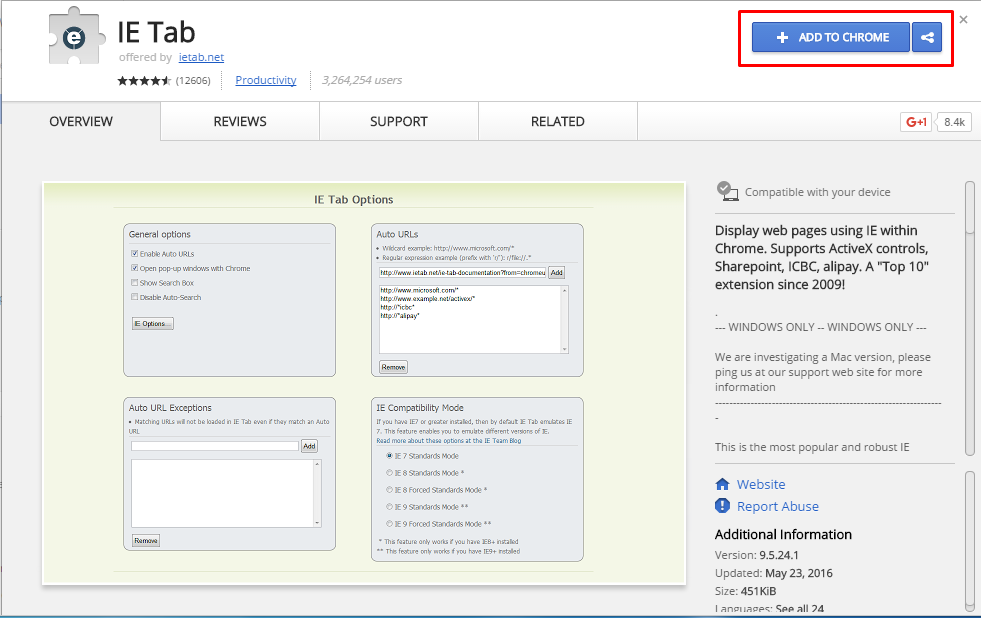
– Chọn Thêm tiện ích như hình dưới nếu bạn vẫn muốn cài IETab
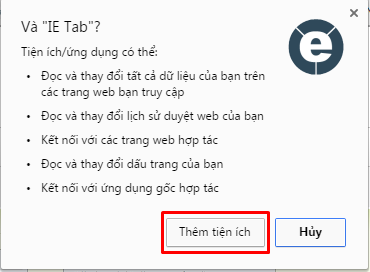
– Sau khi nhấn thêm tiện ích xong các bạn sẽ thấy một biểu tượng chữ E ở góc bên phải như hình dưới

– Chúng ta kích vào đó, nó sẽ tải về một tập tin gì đó, Chúng ta cài đặt tập tin đó khi tải xong.
– Tiếp tục kích vào chữ E đó nó sẽ hiện một ô dài mang tên Adress như hình bên dưới tức là ta đã cài đặt thành công.
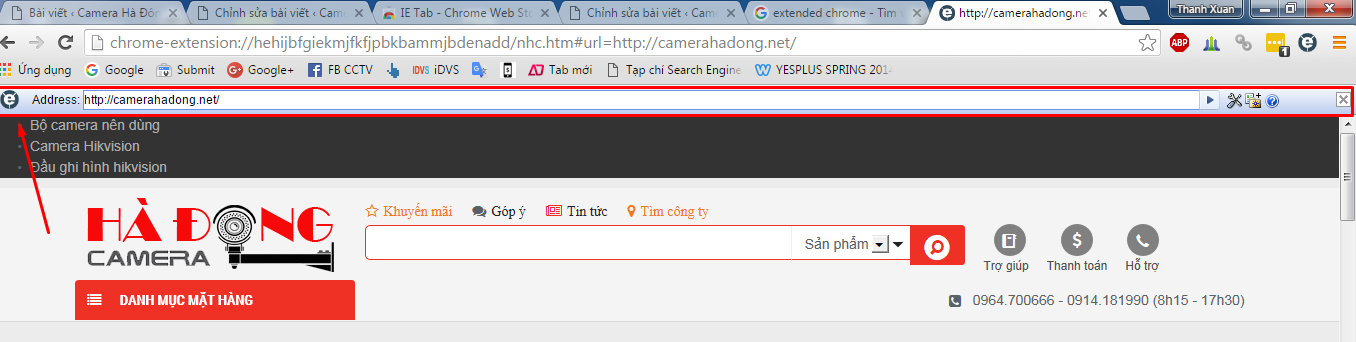
– Bây giờ gõ địa chỉ IP của camera hoặc tên miền camera vào đó là xem thôi. Nếu vẫn chưa xem được các bạn vui lòng xem lại bước 1 nhé.
Bài viết cùng chủ đề:
-
Hướng dẫn dò địa chỉ IP, Port của mọi camera IP và đầu ghi
-
9 lời khuyên khi chọn mua camera giám sát, chống trộm
-
Hướng dẫn mở port modem Gpon H640W mới Viettel
-
Cách nhận biết camera quay lén trong nhà nghỉ khách sạn
-
Hướng dẫn mở Port Modem Huawei có hình ảnh
-
Mẹo biến smartphone thành camera quan sát, xem từ xa
-
Hướng dẫn dò địa chỉ IP đầu ghi, camera IP trên máy tính
-
Hướng dẫn kết nối camera, đầu ghi với tivi, vi tính

















